
Obsah:
- Krok 1: Čo budete potrebovať
- Krok 2: Spustite Visuino a vyberte typ dosky Arduino TTGO T-Display ESP32
- Krok 3: V Visuino nastavte WiFi
- Krok 4: V zobrazení sady Visuino
- Krok 5: V programe Visuino pridajte komponenty
- Krok 6: V komponentoch Visuino Connect
- Krok 7: Vygenerujte, skompilovajte a nahrajte kód
- Krok 8: Hrajte
- Autor John Day [email protected].
- Public 2024-01-30 11:55.
- Naposledy zmenené 2025-01-23 15:05.

V tomto návode sa naučíme, ako zobraziť silu signálu siete WiFi pomocou dosky ESP32 TTGO.
Pozri si video!
Krok 1: Čo budete potrebovať



- TTGO ESP32
- WiFi pripojenie
- Program Visuino: Stiahnite si Visuino
Krok 2: Spustite Visuino a vyberte typ dosky Arduino TTGO T-Display ESP32


Je potrebné nainštalovať Visuino: https://www.visuino.eu. Spustite Visuino ako je znázornené na prvom obrázku Kliknite na tlačidlo „Nástroje“na komponente Arduino (obrázok 1) v programe Visuino Keď sa zobrazí dialógové okno, zvoľte „TTGO T-Display ESP32“podľa obrázku 2
Krok 3: V Visuino nastavte WiFi



- Vyberte dosku TTGO T-Display ESP32 a v okne vlastností rozbaľte položku „Moduly> WiFi> Pripojiť k prístupovým bodom
- Kliknite na 3 bodky Pripojiť k prístupovým bodom
- V okne AccessPoints presuňte „Prístupový bod WiFi“na ľavú stranu
- V okne vlastností nastavte SSID (názov vášho WiFi hotspotu alebo routera) V okne vlastností nastavte heslo (heslo vášho WiFi hotspotu alebo routera)
- Zatvorte okno AccessPoints
- Vyberte dosku TTGO T-Display ESP32 a v okne vlastností rozbaľte položku „Moduly“> „WiFi“> „Operácie“a kliknite na tlačidlo s tromi bodkami
- . V okne „Operácie“presuňte „Sila signálu WiFi“na ľavú stranu
- Zatvorte okno „Operácie“
Krok 4: V zobrazení sady Visuino



- Vyberte dosku TTGO T-Display ESP32 a v okne vlastností rozbaľte položku „Moduly> Displej> Orientácia
- Nastavte Orientáciu na: goRight
- Vyberte dosku TTGO T-Display ESP32 a v okne vlastností rozbaľte položku „Moduly> Displej> Prvky
- Kliknite na bodky Elements 3
V okne Prvky:
Presuňte "Textové pole" na ľavú stranu a v okne vlastností nastavte veľkosť na 2, X až 138, Y až 60
Presuňte „Nakresliť obdĺžnik“na ľavú stranu a v okne vlastností nastavte veľkosť na 2, X až 30, Y až 60, výšku na 40, farbu na aclDodgerBlue, farbu výplne na aclDodgerBlue a vyberte šírku a kliknite na ikonu špendlíka a vyberte Float Sink Pin
Pretiahnite ďalší Potiahnite „Draw Rectangle“na ľavú stranu a v okne vlastností nastavte veľkosť na 2, X až 28, Y až 47, výšku na 45, šírku na 105, farbu výplne na aclBlack
Presuňte „Nakresliť text“na ľavú stranu a v okne vlastností nastavte Farba na aclAzure, Veľkosť na 2, Text na „Signál WiFi“, X na 30.
Zatvorte okno prvkov
Krok 5: V programe Visuino pridajte komponenty




- Pridajte komponent „Generátor impulzov“
- Pridajte komponent „Pridať analógovú hodnotu“Teraz zvoľte „AddValue1“a v okne vlastností nastavte hodnotu na 100
Pridajte komponent „Analog To Integer“
Krok 6: V komponentoch Visuino Connect

- Pripojte 1kolíkový výstup PulseGenerator k hodinám pinov TTGO T-Display ESP32> Operations [0]
- Pripojte TTGO T-Display ESP32> Operačný [0] pin Sila signálu k AddValue1 pin vstup
- Pripojte pin „AddValue1“k vstupu Pin AnalogToInteger1
DÔLEŽITÉ: Pripojte nasledujúce k presnej objednávke
- Pripojte výstup AnalogToInteger 1 pin k TTGO T-Display ESP32> Displej> Textové pole 1 pin vstup
- Pripojte výstup AnalogToInteger 1 pin k TTGO T-Display ESP32> Displej> Textové pole 1 pinové hodiny
- Pripojte výstup AnalogToInteger 1 pin k TTGO T-Display ESP32> Displej> Nakresliť obdĺžnik 2 pinové hodiny
- Pripojte výstup AnalogToInteger 1 pin k TTGO T-Display ESP32> Displej> Nakresliť obdĺžnik 1 šírka kolíka
- Pripojte výstup AnalogToInteger 1 pin k TTGO T-Display ESP32> Displej> Nakresliť obdĺžnik 1 pinové hodiny
Krok 7: Vygenerujte, skompilovajte a nahrajte kód

Vo Visuine v spodnej časti kliknite na kartu „Zostaviť“a uistite sa, že je vybratý správny port, potom kliknite na tlačidlo „Kompilovať/zostaviť a nahrať“.
Krok 8: Hrajte
Keď napájate modul TTGO ESP32, pripojí sa k sieti a zobrazí silu signálu WiFi.
Gratulujem Dokončili ste svoj projekt s Visuino. Tiež je pripojený projekt Visuino, ktorý som vytvoril pre tento Instructable, môžete si ho stiahnuť a otvoriť vo Visuino:
Odporúča:
TTGO (farebný) displej s mikropythonom (TTGO T-displej): 6 krokov

TTGO (farebný) displej s mikropythonom (TTGO T-displej): TTGO T-Display je doska založená na ESP32, ktorá obsahuje 1,14 palcový farebný displej. Dosku je možné kúpiť za cenu nižšiu ako 7 $ (vrátane poštovného, ceny, ktorú môžete vidieť na BangGood). Je to neuveriteľná cena za ESP32 vrátane displeja.
K-2 Robotics Prvý deň: Sila stromu projektu !: 8 krokov (s obrázkami)

K-2 Robotics Prvý deň: Sila stromu projektu !: V prvý deň robotiky úrovne 1 (pomocou robotov Racer Pro) predstavíme študentom „svojich robotov“; a potom im ukážte Project Challenge-Tree ™ Nie 1. Projektové výzvy-stromy vytvárajú podmienky pre aktívnu zónu vzdelávania a obchodu;
ESP32 / 8266 Sila signálu WiFi: 14 krokov

ESP32 / 8266 Sila signálu WiFi: Viete o sile signálu WiFi z ESP? Rozmýšľali ste niekedy o tom, že by ste si zaobstarali ESP01 s malou anténou a zapojili ho do zásuvky? Bude to fungovať? Na zodpovedanie týchto otázok som vykonal niekoľko testov porovnávajúcich rôzne typy
Sila generujúca obuv: 10 krokov (s obrázkami)
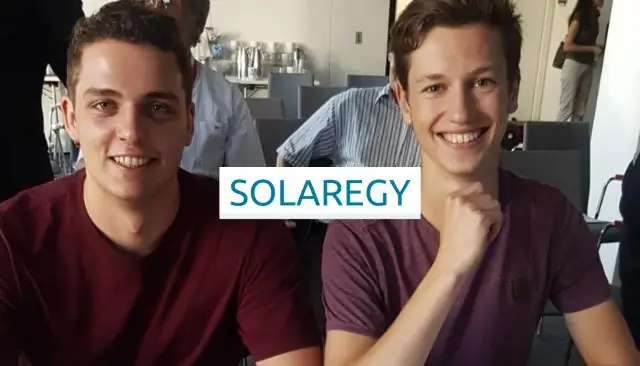
Sila generujúca obuv: Tento návod vám ukáže, ako si vytvoriť obuv vyrábajúcu elektrickú energiu. Robí to tak, že pri chôdzi využíva vašu energiu a premieňa ju na elektrickú energiu. Ak ste niekedy stratili napájanie svojho mobilného telefónu uprostred ničoho, potom
Na vylepšenie signálu 3G širokopásmového signálu použite satelitnú anténu: 4 kroky

Vylepšite svoj bezdrôtový širokopásmový signál 3G pomocou satelitnej paraboly: Pri hľadaní rýchlejšej alternatívy k telefonickému pripojeniu (to je všetko, čo môžete v mieste bydliska v západnom New Yorku nájsť) som našiel poskytovateľa bezdrôtových služieb, ktorý dodáva bezdrôtový modem 3G a nbsp; tvrdil rýchlosť sťahovania 1,5 Mbps. Teraz som si myslel, že je to skvelé, pokiaľ
